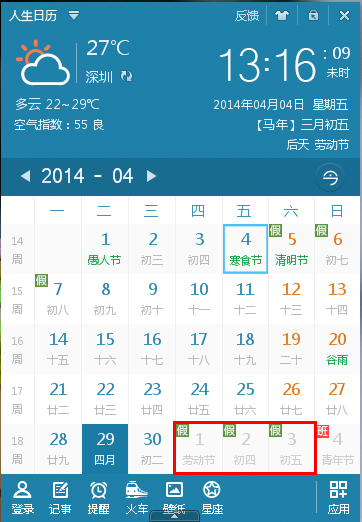萬盛學電腦網 >> 圖文處理 >> Photoshop教程 >> ps入門教程 >> PS制作硝煙彌漫的戰爭場景電影海報效果教程
PS制作硝煙彌漫的戰爭場景電影海報效果教程
看到很多人把自己的形象ps到漂亮的電影海報中,搖身一變自己成了其中主角。其實這些可不都是ps帝的專利,只要掌握了ps基礎工具的使用,
在工作學習中多模仿鍛煉、創新,很多時候我們自己也能做出不錯的效果呢!本文教大家用photoshop創建電影中的動作場面,教程思路步驟簡單,
重點在於紋理和刷子的使用,以及對圖像細節處的調整。
先看 photoshop教程最終完成效果

1、新建文檔,打開素材圖片(可在網上自行下載)。
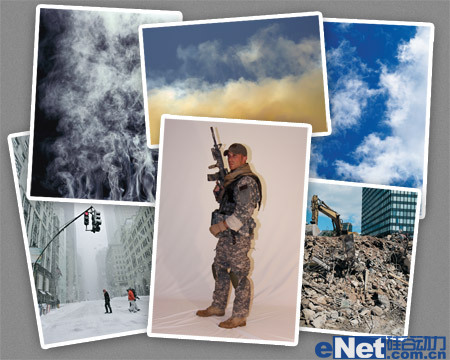
2、對“瓦礫層”執行色相/飽和度操作,利用調整工具改變瓦礫色調,並與背景的色調相匹配。摳出士兵輪廓。
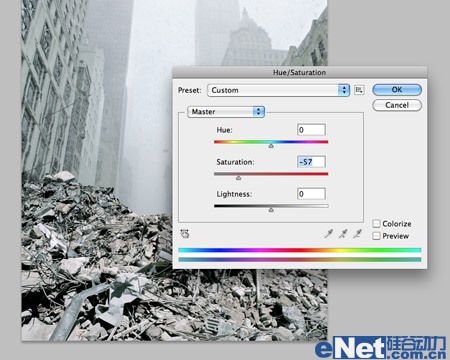
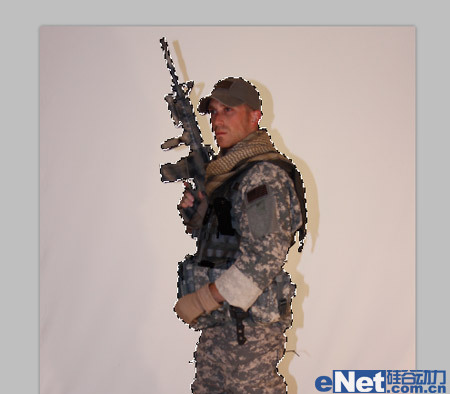
3、將摳出的士兵圖像置於瓦礫層。
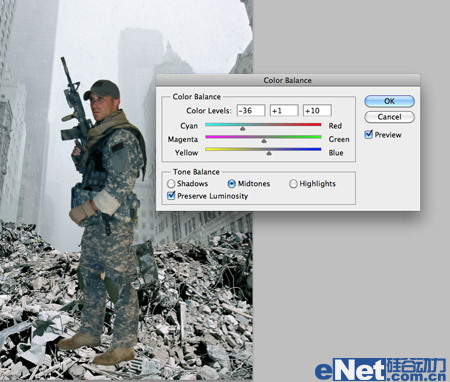
4、進行細節調整。首先用減淡工具減輕士兵的臉,然後添加一個圖層蒙版刪除士兵部分的靴子,然後創建一個新層,以作為陰影部分的黑色區域。

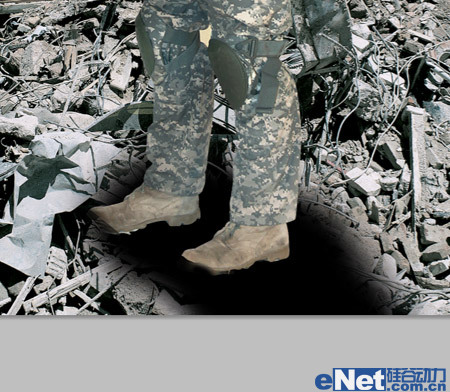
5、將另一素材“煙霧層”復制到當前,並調整其混合模式。得到最終如下圖效果。

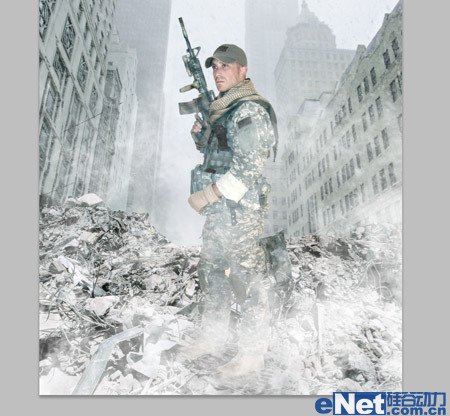


6、添加文字,對局部進行調整,以便能更好的和當前圖層融合,完成效果如圖。
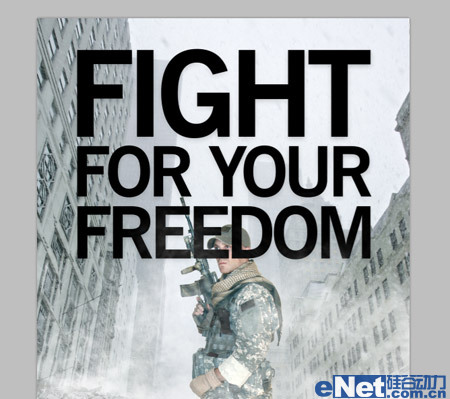
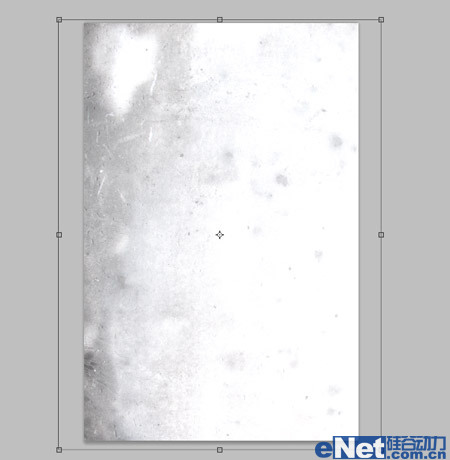
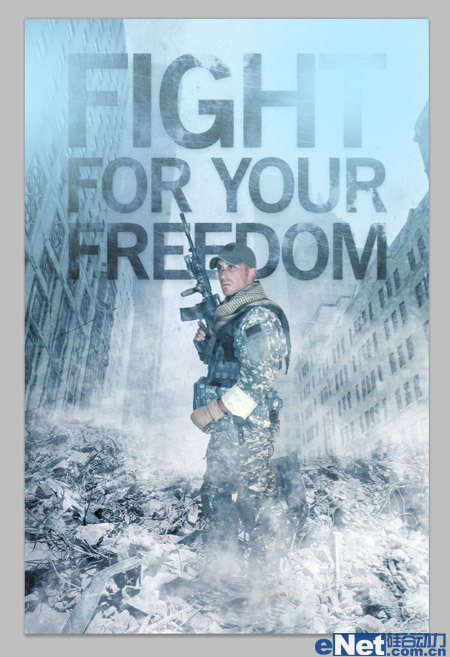
7、調整圖層色彩和色調的變化,調整圖層透明度,隱去細節設置,得到最終效果。
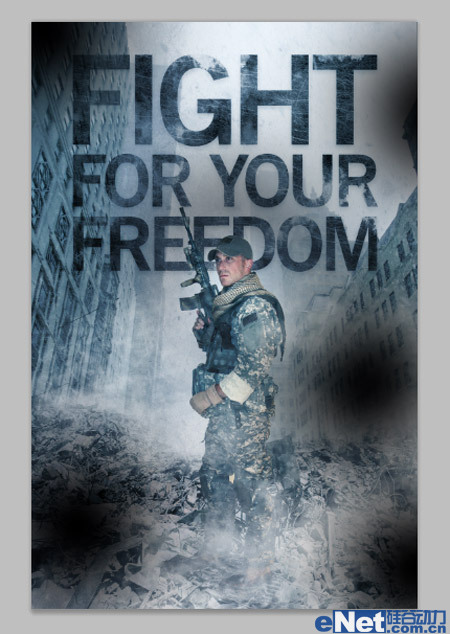

ps入門教程排行
軟件知識推薦
相關文章
copyright © 萬盛學電腦網 all rights reserved